На відміну від багатьох інших функцій Linux, підтримка Bluetooth не є вбудованою в ядро операційної системи за замовчуванням. Це пов’язано зі специфікою стека Bluetooth та його взаємодією із загальною архітектурою Linux. Для забезпечення зручності користувачів, дистрибутиви, такі як Ubuntu та Elementary, докладають значних зусиль для автоматичного налаштування Bluetooth. Однак, це не є стандартною практикою для всіх дистрибутивів Linux. В таких випадках, користувачам потрібно самостійно встановлювати необхідні сервіси та клієнти Bluetooth. Крім того, кожне Bluetooth-радіо має свої особливості, а деякі з них навіть не мають драйверів з відкритим кодом, що вимагає їхньої окремої інсталяції. У цьому посібнику ми розглянемо процес налаштування та використання Bluetooth пристроїв в середовищі Linux.
СПОЙЛЕР: У кінці цієї статті ви знайдете відеоурок, який доповнить текстову інструкцію.
Примітка: Якщо ви використовуєте Ubuntu, можливо, підтримка Bluetooth вже налаштована на вашому комп’ютері, і вам не потрібно виконувати додаткові кроки, описані в цій статті.
Встановлення Bluez
Для початку, необхідно встановити основні інструменти та сервіси Bluetooth. Ось команди для декількох популярних дистрибутивів:
Arch Linux
sudo pacman -S bluez bluez-utils
Fedora
sudo dnf install bluez bluez-tools
OpenSUSE
Для користувачів OpenSUSE, встановлення інструментів Bluetooth здійснюється через OBS. Перейдіть за цим посиланням і натисніть кнопку швидкого встановлення. YaST автоматично встановить необхідні пакети.
Debian
sudo apt-get install bluez*
Інші дистрибутиви Linux
Стек Bluetooth Bluez є сумісним з більшістю дистрибутивів Linux, включаючи навіть Chrome OS. Тому, користувачі менш популярних дистрибутивів не повинні мати проблем із цими інструментами. Для їх встановлення, скористайтеся вашим менеджером пакетів, знайдіть “bluez” та встановіть усі знайдені пакети, щоб уникнути проблем.
Також, ви можете завантажити вихідний код та скомпілювати його вручну.
Встановлення Blueman
Після встановлення Bluez ваша система Linux зможе безпосередньо використовувати Bluetooth. Якщо ви використовуєте робоче середовище KDE Plasma або Gnome Shell, Bluetooth інтеграція вже має бути вбудованою. Таким чином, встановлення Blueman не є необхідністю.
Однак, якщо ви використовуєте робоче середовище або віконний менеджер без вбудованого менеджера Bluetooth, Blueman стане у нагоді. Це легкий інструмент, який спрощує підключення та керування пристроями Bluetooth.
Arch Linux
sudo pacman -S blueman
Fedora
sudo dnf install blueman
OpenSUSE
sudo zypper install blueman
Debian
sudo apt-get install blueman
Інші дистрибутиви Linux
Blueman є широко розповсюдженим інструментом в Linux. Якщо ви використовуєте інший дистрибутив, знайдіть “blueman” у менеджері пакетів або програмному браузері та встановіть його. Якщо ви не можете знайти його в репозиторіях, завантажте його з Sourceforge.
Налаштування
Встановлення Bluez – це лише перший крок. Сервіси Bluetooth необхідно активувати, інакше пристрої не зможуть підключитися. Для початку, відкрийте термінал і отримайте права суперкористувача за допомогою команди:
sudo -s
В оболонці суперкористувача, якщо ви використовуєте USB Bluetooth адаптер, завантажте драйвер:
modprobe btusb
Якщо ви використовуєте ноутбук з вбудованим Bluetooth-радіо, драйвер (за умови його підтримки в Linux) має завантажитись автоматично. Завантаження вручну не потрібне.
Увага: Деякі Bluetooth-адаптери можуть не підтримуватися цим драйвером в Linux. В такому разі, зверніться до інструкції вашого пристрою, щоб знайти відповідні драйвери.
Arch Linux, Fedora, SUSE та інші системи Systemd
Спочатку увімкніть сервіс Bluetooth, щоб він автоматично запускався під час завантаження системи:
sudo systemctl enable bluetooth.service
Далі, запустіть сервіс одразу:
sudo systemctl start bluetooth.service
Якщо systemctl відмовляється запускати або вмикати сервіс, спробуйте використовувати примусову опцію:
sudo systemctl enable bluetooth.service -f
та
sudo systemctl start bluetooth.service -f
Старіші версії Debian
Якщо ви використовуєте Debian без systemd, після встановлення Bluez та інших необхідних інструментів Bluetooth, перезавантажте комп’ютер. Сервіси запустяться автоматично після перезавантаження.
Підключення Bluetooth у Gnome
Якщо сервіс Bluetooth працює коректно, при підключенні Bluetooth адаптера або при використанні вбудованого Bluetooth-радіо, ви повинні побачити значок Bluetooth в панелі Gnome.
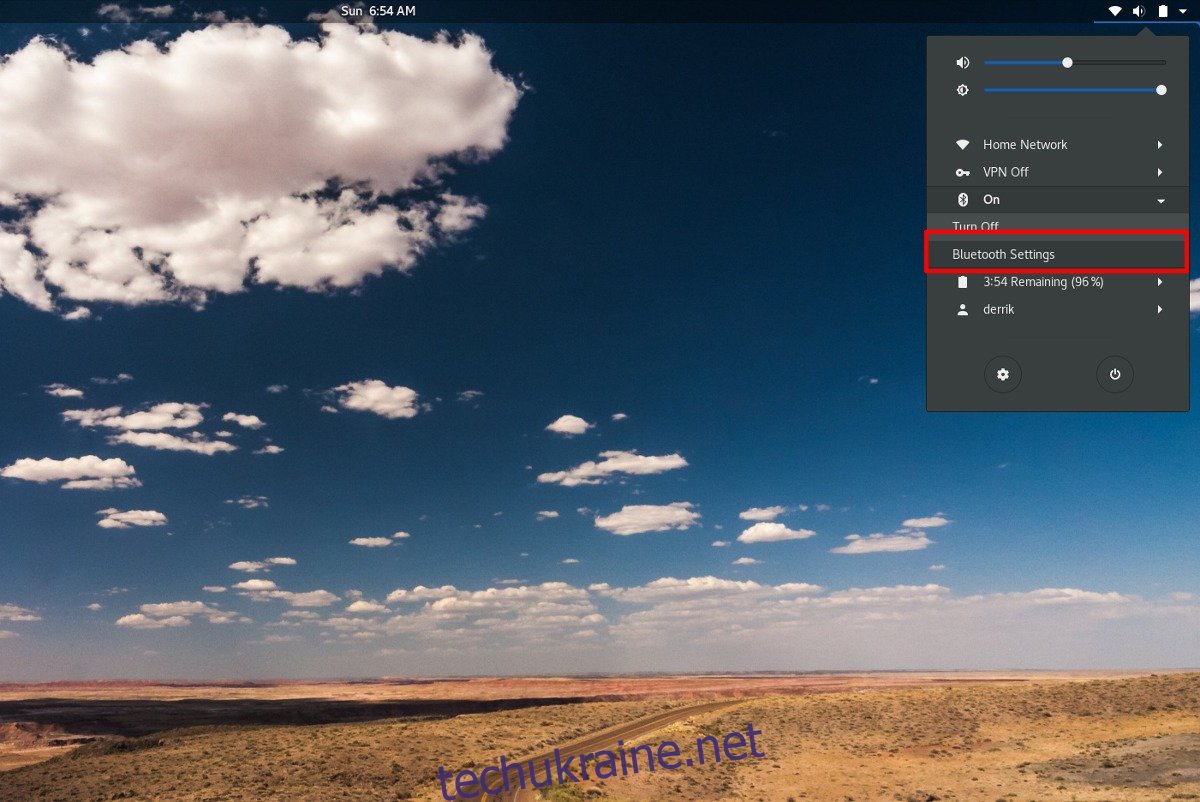
Натисніть на значок, щоб розгорнути меню. Виберіть “Налаштування Bluetooth”, щоб відкрити вікно перегляду пристроїв.
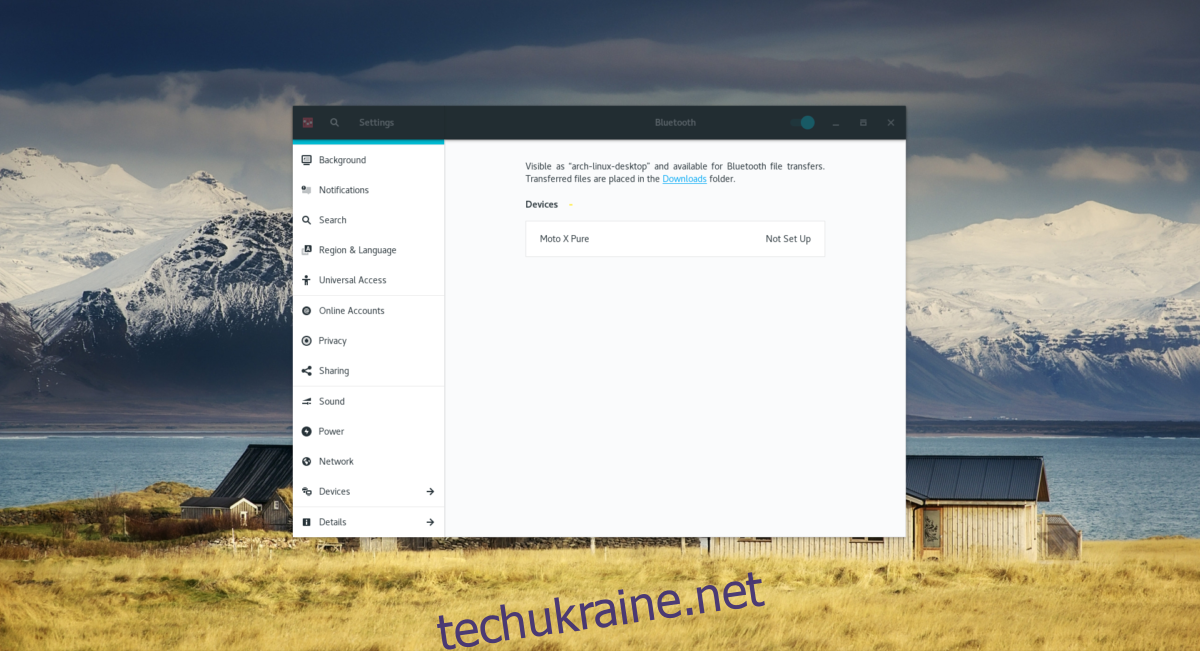
У вікні перегляду виберіть пристрій, до якого ви бажаєте підключитися.
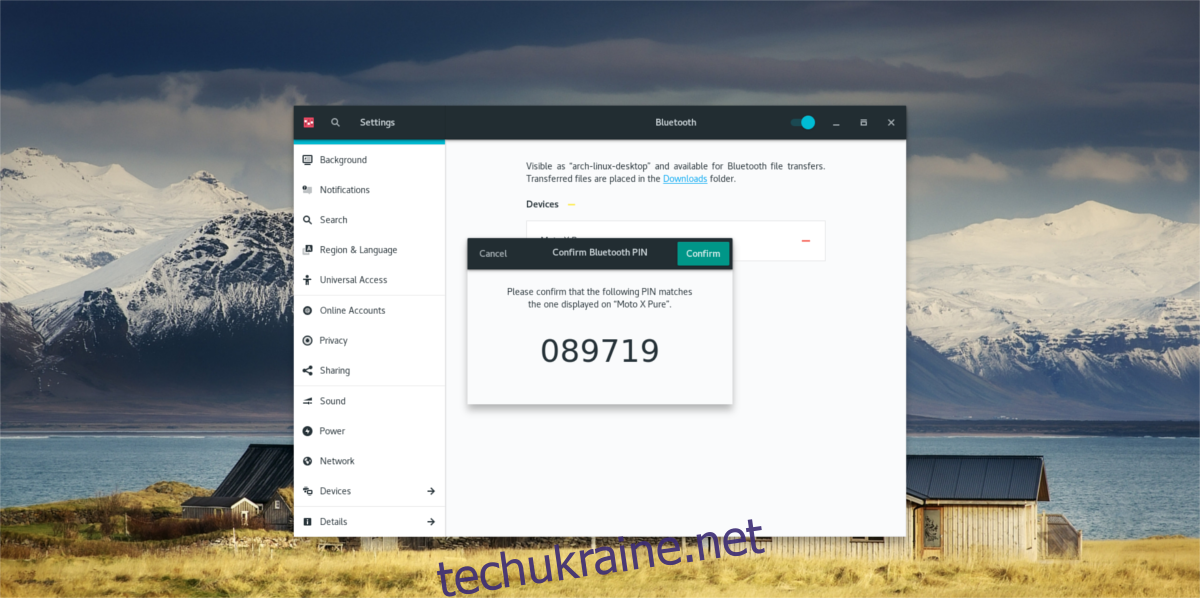
Дотримуйтесь інструкцій, щоб завершити процес підключення.
Підключення Bluetooth у KDE
Для підключення Bluetooth пристроїв в KDE Plasma, переконайтеся, що ваш Bluetooth адаптер або вбудований радіо працює.
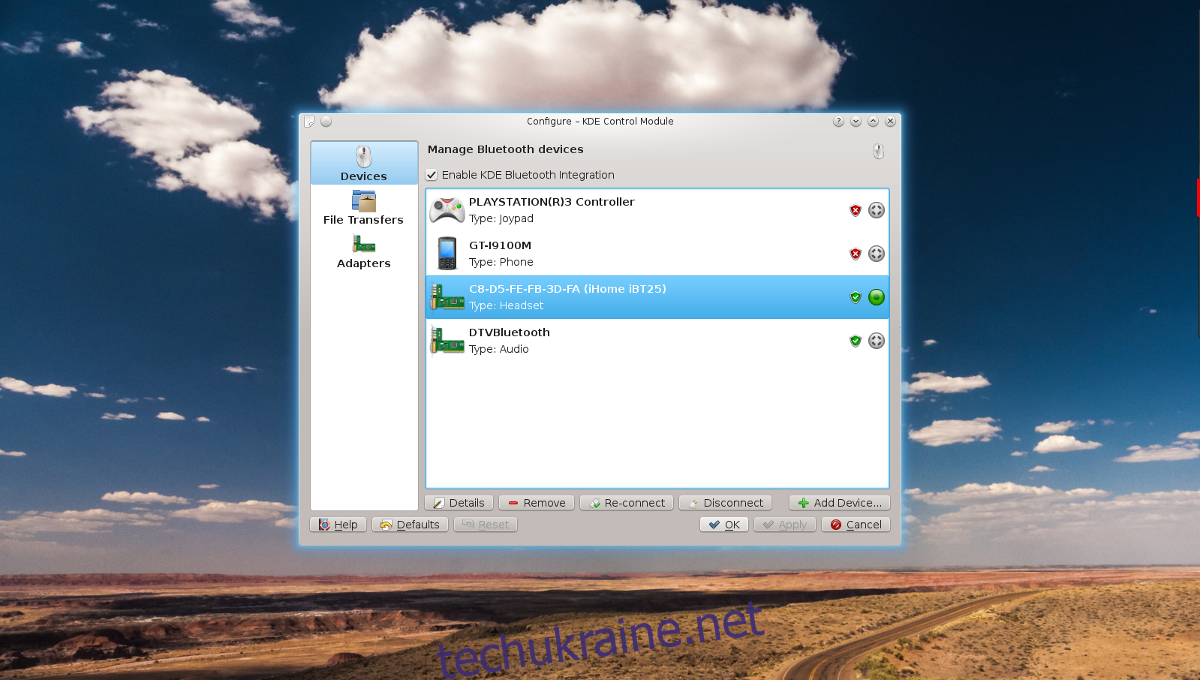
Натисніть на значок BT в панелі Plasma, а потім виберіть потрібний пристрій для підключення. Дотримуйтесь інструкцій, щоб завершити створення пари.
Підключення Bluetooth у Blueman
Щоб використовувати Bluetooth пристрій з Blueman, спочатку натисніть на значок Bluetooth в системному треї. Далі, натисніть кнопку “Пошук”, щоб знайти пристрій. Коли пристрій з’явиться у списку, виберіть його і натисніть “Налаштувати”.
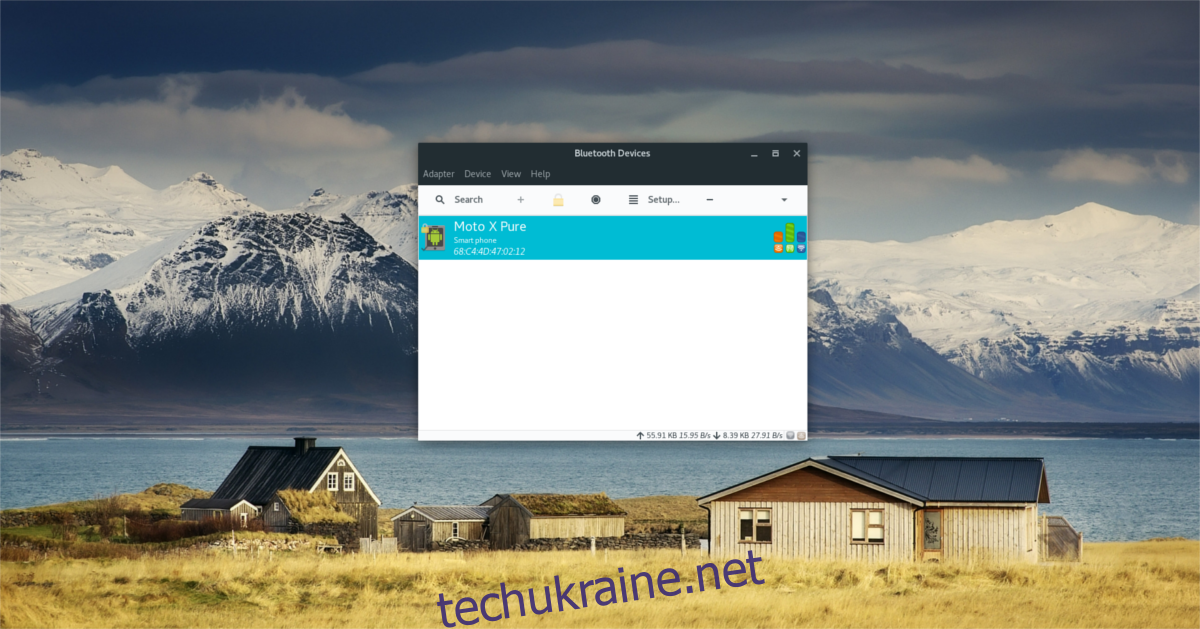
Інструмент Blueman проведе вас через процес підключення. Дотримуйтесь інструкцій на екрані, і ваш пристрій буде успішно з’єднано.
Висновок
Bluetooth завжди був складним аспектом Linux, і багато дистрибутивів не налаштовують його автоматично. Сподіваємося, цей посібник допоміг вам подолати труднощі з Bluetooth в Linux.